Webブラウザーで拡張機能をインストールする
拡張機能は、ネットワーク上のパソコンからWebブラウザーを使用してインストールします。(本機に搭載されているWeb Image Monitorという機能を利用します。)
![]() ネットワーク上のパソコンからWebブラウザーを起動し、Web Image Monitorの[設定]メニューを表示します。
ネットワーク上のパソコンからWebブラウザーを起動し、Web Image Monitorの[設定]メニューを表示します。
Web Image Monitorの表示方法は、Webブラウザーの拡張機能初期設定を表示/終了するを参照してください。
![]() 「拡張機能初期設定」の[インストール]をクリックします。
「拡張機能初期設定」の[インストール]をクリックします。
![]() インストール元のファイルが格納されている場所を[SDカードスロット]、[Webサーバー]、または[ローカルファイル]から選択します。
インストール元のファイルが格納されている場所を[SDカードスロット]、[Webサーバー]、または[ローカルファイル]から選択します。
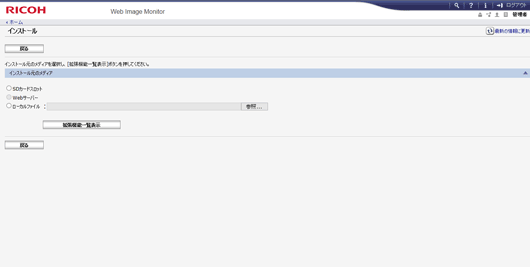
[ローカルファイル]を選択したときは、拡張機能が格納されているzipファイルの場所を指定してください。
![]() [拡張機能一覧表示]をクリックします。
[拡張機能一覧表示]をクリックします。
![]() 拡張機能のインストール先を指定します。
拡張機能のインストール先を指定します。
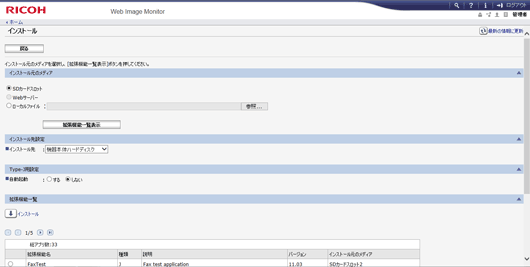
![]() 拡張機能(Type-J)の場合は、インストールする拡張機能を自動起動するかどうかを設定します。
拡張機能(Type-J)の場合は、インストールする拡張機能を自動起動するかどうかを設定します。
![]() インストールする拡張機能をリストから選択して、[インストール]をクリックします。
インストールする拡張機能をリストから選択して、[インストール]をクリックします。
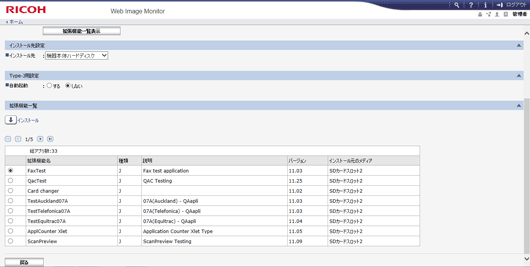
確認画面が表示されます。
![]() [OK]をクリックします。
[OK]をクリックします。
インストールが完了すると、自動的に「インストール」画面に戻ります。
![]() [戻る]をクリックします。
[戻る]をクリックします。
![]()
[インストール]の機能を実行するには、管理者としての権限が必要です。管理者としてログインする方法について詳しくは、管理者としてログインするを参照してください。
拡張機能をインストール元と同じメディアにインストールすると、その拡張機能はインストール対象として一覧に表示されなくなります。この場合、インストールした拡張機能をアンインストールすると、再びインストール対象として一覧に表示されるようになります。ただし、バージョンが異なる同じ拡張機能を上書きインストールした場合、アンインストールしても以前のバージョンを復元することはできません。
